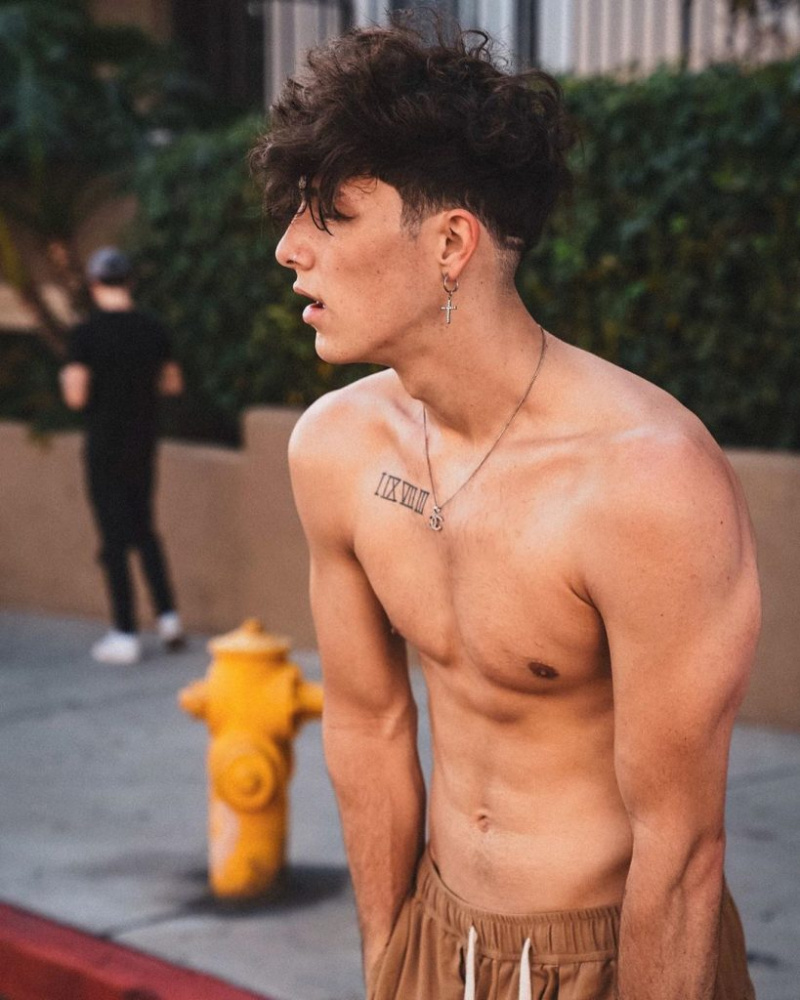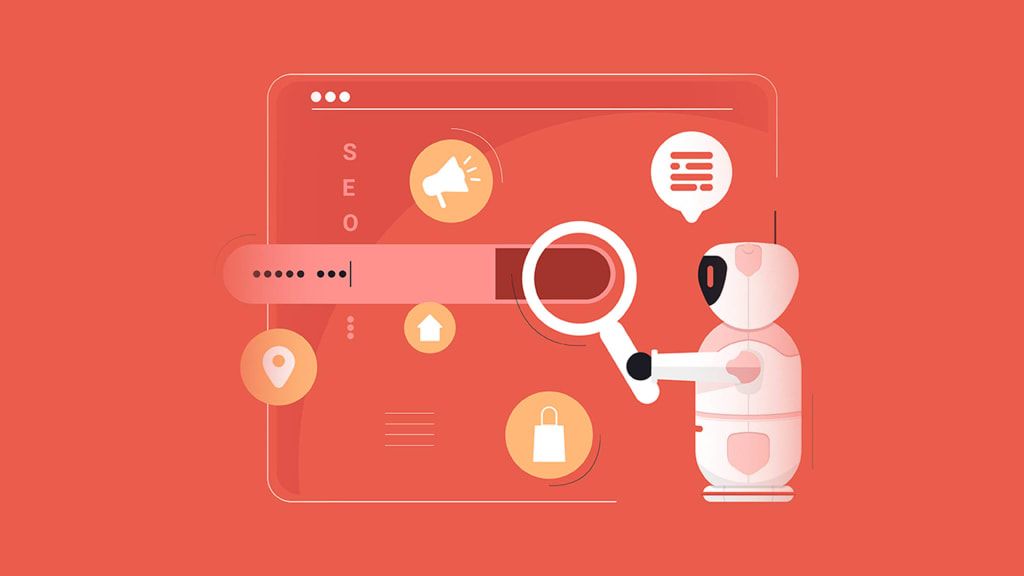Het lijkt erop dat bijna elke dag van het jaar een weinig bekende feestdag is, en vandaag is geen uitzondering. Het is de dag van je computer opruimen.
In tegenstelling tot Groundhog Day en een groot aantal andere gelegenheden, kan het observeren van deze feestdag je leven echt gemakkelijker maken. De eenvoudige computeronderhoudstaken die vandaag worden aanbevolen, zorgen ervoor dat uw desktops en laptops sneller werken en langer meegaan.
mc ren netto waarde 2016
Dus breng je team samen met een paar hapjes en drankjes (houd deze uit de buurt van de computers). Zorg voor een paar kleine zachte borstels, wat blikjes perslucht en, indien handig, enkele stofzuigers ter grootte van een toetsenbord. Volg dan deze eenvoudige stappen aanbevolen door recommended iolo Technologies , waardoor computerreparatie- en optimalisatiesoftware:
1. Elimineer overtollige apps.
Ze nemen ruimte in beslag op uw harde schijf, ze kunnen actief zijn in het geheugen van uw computer en ze kunnen interfereren met andere software die u wel wilt. Dus ga door je applicatiemap en verwijder applicaties die je hebt geïnstalleerd maar nooit hebt gebruikt of die vooraf zijn geïnstalleerd en die je niet nodig hebt. (Als je niet zeker weet wat iets doet, zoek het dan uit voordat je het verwijdert - je zou per ongeluk iets kunnen verwijderen dat je wel nodig hebt.)
2. Breng al uw software up-to-date.
Het is gemakkelijk om achter te lopen met updates, maar zowel jij als je computer zullen gelukkiger zijn als alle software die je gebruikt, vooral al je beveiligingssoftware, up-to-date is. Softwaremakers verdedigen zich vaak tegen nieuw ontdekte beveiligingsbedreigingen in de nieuwste versies van hun applicaties, maar laten eerdere versies onbeschermd. Download en installeer dus alle beschikbare updates voor alle software die je na stap 1 nog hebt geïnstalleerd. (Dit kan even duren, dus plan er wat tijd voor in. Je kunt van het feest genieten terwijl je wacht tot de installatie is voltooid.)
3. Ruim uw back-ups op.
Er moet minimaal één keer per 24 uur een back-up van uw gegevens worden gemaakt, idealiter op twee afzonderlijke plaatsen, bijvoorbeeld één externe harde schijf en één cloudback-upservice. Als u nog niet over een dergelijk systeem beschikt, gebruik dan vandaag om er een te installeren - de kosten zullen minimaal zijn.
Als u dagelijkse back-ups krijgt, kunt u vandaag gebruiken om de gegevensbestanden te bekijken waarvan u een back-up maakt. De kans is groot dat sommige ervan kunnen worden verwijderd of gearchiveerd.
4. Defragmenteren.
Hoe meer u gegevens op uw harde schijf opslaat, verwijdert, wijzigt en opnieuw opslaat, hoe meer die gegevens 'gefragmenteerd' worden - opgeslagen op verschillende locaties op de schijf. Hierdoor werkt uw computer harder dan zou moeten en neemt de slijtage van de schijf toe, evenals de kans dat er iets misgaat. Voer dus defragmentatiesoftware uit die gefragmenteerde gegevens weer samenvoegt tot een geheel. Idealiter doet u dit meer dan één keer per jaar.
grote jay Oakerson netto waarde
5. Pak het stof aan.
Tenzij uw kantoor zich in een schone ruimte bevindt, heeft u stof in uw computer. Je zult er waarschijnlijk versteld van staan hoeveel stof er in zit. Dit is vooral het geval als uw computertoren op de grond staat, in welk geval deze in feite in een vierkante stofzuiger is veranderd. (Hint: plaats uw computertoren niet op de grond.)
Uw beste verdediging tegen stof is een blikje perslucht. Spuit het overal waar je van buitenaf kunt komen, zoals door ventilatoren en ventilatieopeningen - en ook op je toetsenbord, muis en monitor. Als je meubelspray of een andere vloeistof gaat gebruiken om stof op te zuigen, spuit of giet het dan niet op de computer zelf - doe een kleine hoeveelheid op een zachte doek en gebruik die. En het is onnodig om te zeggen dat voordat u een van deze dingen doet, u ervoor moet zorgen dat uw computer is losgekoppeld.
6. Reinig de binnenkant.
Nu is het tijd om uw computer te openen en stof en vuil aan de binnenkant te verwijderen. Begin door iets van metaal aan te raken gedurende minstens vijf seconden. Het klinkt gek, maar als je een statische lading bij je hebt, kun je de componenten in je computer beschadigen.
Verwijder vervolgens eventuele externe kaarten, stekkers, antennes, extensies, enz. en berg deze op een veilige plaats op. Als je meerdere stekkers hebt die op elkaar lijken, maak dan een foto of noteer welke stekkers waar insteken. Verwijder voorzichtig de buitenbehuizing van uw computer, waarbij het frame en de binnenkant zichtbaar blijven. Je komt misschien in de verleiding om wat van dat stof op te zuigen, en dat is prima, maar houd de stofzuiger ver uit de buurt van computercomponenten of sleuven. Gebruik perslucht en je zachte borstel daarop, en wees voorzichtig!
7. Sluit alles af.
Stof alle verwijderde onderdelen af met perslucht of met een zachte borstel voordat u alles weer in elkaar zet. Wacht vervolgens minimaal een half uur voordat u uw computer aansluit en opstart.